Installieren von Dynamics 365 Server Front End Server und Back End Server-Rollen
Dieser Artikel gilt nicht für das Update Dynamics 365 Customer Engagement (on-premises), Version 9.1. Informationen zu neuen Funktionen in Update 9.1 finden Sie unter Neuigkeiten.
Um Informationen zu diesem Thema für Dynamics 365 Customer Engagement (on-premises), Version 9.0 zu erhalten, wählen Sie die Version über dem linken Navigationsbereich aus.
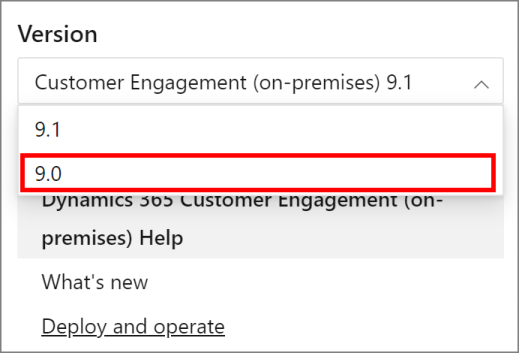
Das folgende Verfahren installiert die Front-End-Server- und Back-End-Serverrollen von Dynamics 365 Customer Engagement (on-premises) auf zwei separaten Servern, auf denen Dynamics 365 Server noch nicht installiert ist. Wir empfehlen diese Konfiguration anstatt einer einzelnen vollständigen Serverbereitstellung, da sie hilft, Sicherheit und Leistung zu verbessern, indem bestimmte Dynamics 365 Server-Services auf jedem Computer isoliert werden. Als Teil dieser Vorgehensweise werden die Microsoft Dynamics 365 Reporting Extensions auf dem Server installiert, auf dem die Back-End-Server-Rollen installiert sind, und die Bereitstellungstools werden auf dem Server installiert, auf dem die Front-End-Server-Rollen installiert sind.
Eine Backend- und Frontend-Bereitstellungskonfiguration erfordert zwei verschiedene Computer, auf denen Windows Server ausgeführt wird. Dieses Beispiel verwendet zwei Computer mit der Bezeichnung CRMbackend und CRMfrontend.
Wichtig
Nachdem Setup abgeschlossen wurde, müssen Sie entweder mindestens eine Organisation erstellen oder importieren, um einen Client mit der Dynamics 365 Customer Engagement (on-premises)-Bereitstellung zu verbinden. Sie können dazu Windows PowerShell oder den Bereitstellungs-Manager verwenden. Weitere Informationen: Newt-CrmOrganization
In diesem Beispiel wird die Back-End-Server-Rolle vor der Front-End-Server-Rolle installiert.
Installieren der Backend-Serverrolle
Schließen Sie auf dem Computer mit der Bezeichnung CRMbackend das folgende Verfahren ab.
Es müssen alle Anforderungen erfüllt werden, die in den Dynamics 365 Customer Engagement (on-premises) – Systemanforderungen und erforderliche Komponenten genannt sind.
Melden Sie sich an der Domäne als Benutzer an, der über Administratorberechtigungen für den Ort verfügt, an dem Dynamics 365 Server installiert werden soll und der der Administratorgruppe auf dem lokalen Computer angehört. Die Anwendung kann nicht als Mitglied einer vertrauenswürdigen Domäne installiert werden.
Suchen Sie die Installationsdateien von Dynamics 365 Server. Sie finden die Downloadpakete von Dynamics 365 Server im Microsoft Download Center.
Gehen Sie in dem Ordner, in dem sich die Dynamics 365 Server-Dateien befinden, zum Ordner Server\amd64 und machen Sie dann einen Doppelklick auf SetupServer.exe.
Es ist empfehlenswert, auf der Seite Willkommen bei Microsoft Dynamics 365 Server Setup die Option Updates für Microsoft Dynamics 365 Customer Engagement (on-premises) abrufen zu wählen, um sicherzustellen, dass Setup die aktuellen Installationsdateien verwendet. Wählen Sie Weiter.
Geben Sie auf der Seite Product Key-Informationen in den Feldern unter Product Key den Product Key ein, und klicken Sie anschließend auf Weiter.
Auf der Seite Lizenzvertrag überprüfen Sie die Informationen. Wenn Sie die Bedingungen des Lizenzvertrags akzeptieren, klicken Sie auf Ich stimme den Bedingungen des Lizenzvertrags zu und anschließend auf Ich stimme zu.
Wenn von Setup erkannt wird, dass Komponenten fehlen, wird die Seite Erforderliche Komponenten installieren angezeigt.
Sollten Sie die erforderlichen Komponenten bereits installiert haben, wird diese Seite nicht angezeigt.
Wenn Sie die erforderlichen Komponenten nicht installiert haben, können Sie dies jetzt tun. Wählen Sie Installieren aus. Wenn die Komponenten installiert wurden, wird die Statusspalte von Nicht installiert in Installiert geändert, und Sie können auf Weiter klicken, um fortzufahren.
Notiz
Folgen Sie der Aufforderung, den Computer neu zu starten, und starten Sie anschließend Setup erneut.
Akzeptieren Sie auf der Seite Installationsspeicherort auswählen den Standardort, oder geben Sie einen anderen Dateiinstallationsort an, und klicken Sie anschließend auf Weiter.
Wählen Sie auf der Seite Serverrollen angeben alle Backend-Serverrollen aus. Lassen Sie den Rest leer.
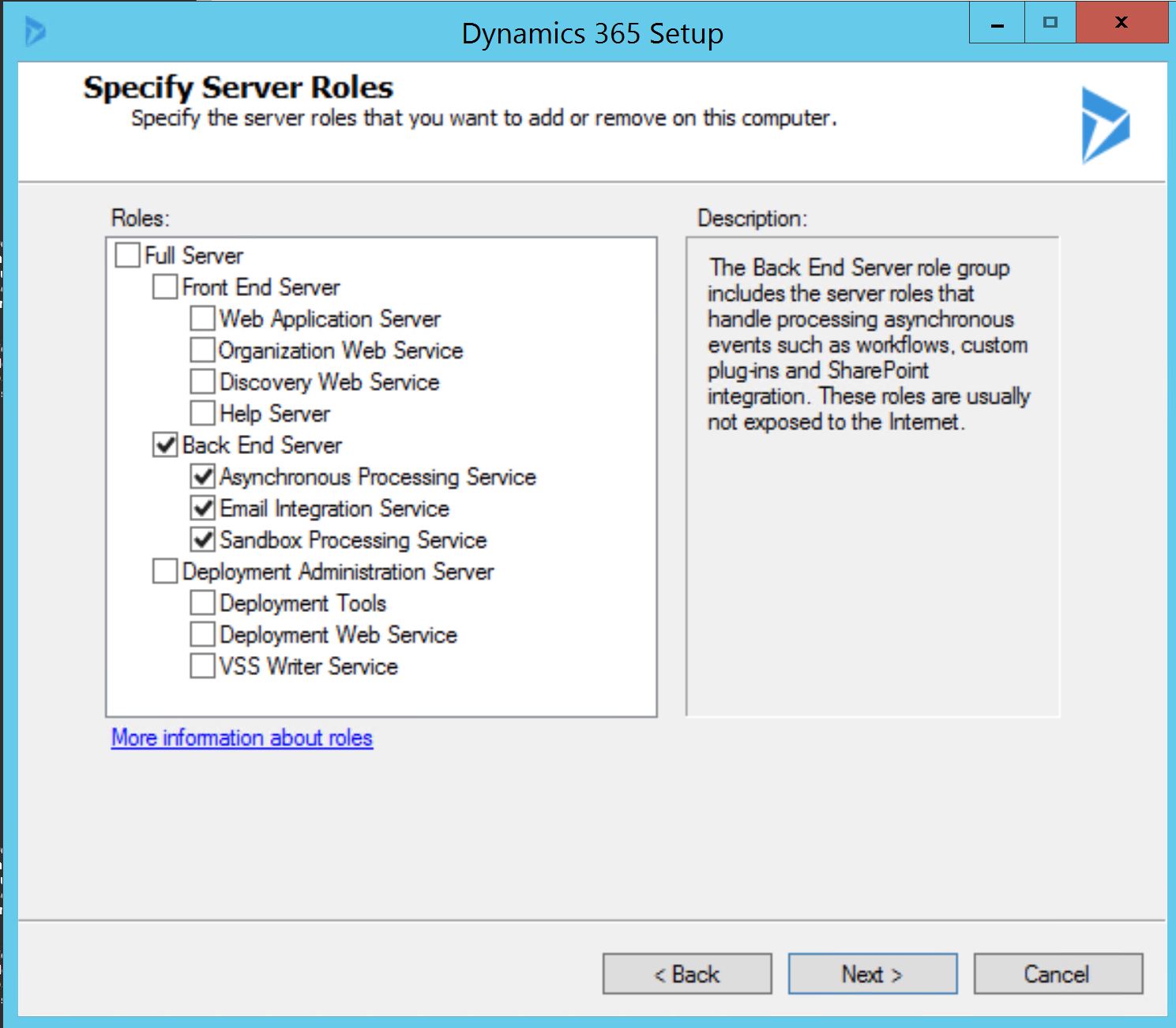
Wählen Sie auf der Seite Bereitstellungsoptionen angeben im Feld Eingeben oder Auswählen des Namens des Computers, auf dem SQL Server zur Verwendung mit der Bereitstellung ausgeführt wird die Instanz von SQL Server, die zum Speichern der Dynamics 365 Customer Engagement (on-premises)-Datenbank (MSCRM_CONFIG) verwendet wird, aus, oder geben Sie sie ein.
Klicken Sie auf der Seite Organisationseinheit auswählen auf Durchsuchen, um die Active Directory-Struktur anzuzeigen. Wählen Sie die Organisationseinheit aus, in der Sie Sicherheitsgruppen hinzufügen möchten, klicken Sie auf OK und anschließend auf Weiter.
Wählen Sie auf der Seite Dienstkonten angeben die Sicherheitskonten für die Dynamics 365 Customer Engagement (on-premises)-Services aus, und klicken Sie anschließend auf Weiter.
Die Dienste werden unten beschrieben.
Sandkasten-Verarbeitungsdienst. Aktiviert eine isolierte Umgebung, um die Ausführung von benutzerdefiniertem Code zu ermöglichen, zum Beispiel Plug-Ins. Diese isolierte Umgebung verringert die Wahrscheinlichkeit, dass sich benutzerdefinierter Code auf den Betrieb der Organisationen in der Dynamics 365 Customer Engagement (on-premises) Bereitstellung auswirkt.
Dienst für asynchrone Verarbeitung. Verarbeitet asynchrone Ereignisse in der Warteschlange, zum Beispiel Massen-E-Mails oder Datenimporte.
Überwachungsdienst Dieser Dienst wird mit jeder Dynamics 365 Server-Rolleninstallation installiert, um Dynamics 365 Customer Engagement (on-premises)-Serverrollen zu überwachenden, die auf dem lokalen Computer ausgeführt werden.
Es wird dringend empfohlen, für jeden Dienst ein Domänenbenutzerkonto mit niedrigen Berechtigungen auszuwählen, das nur zur Ausführung dieser Dienste verwendet wird. Außerdem kann das Benutzerkonto, das zur Ausführung eines Dynamics 365 Customer Engagement (on-premises)-Diensts verwendet wird, kein Dynamics 365 Customer Engagement (on-premises)-Benutzer sein. Das Domänenkonto muss ein Mitglied der Domänenbenutzergruppe sein. Wenn die Rolle „Asynchroner Dienst“ und die Rolle „Sandkasten-Verarbeitungsdienst“ installiert sind, zum Beispiel in einer vollständigen Server- oder einer Back-End-Server-Installation, muss das Domänenkonto außerdem Mitglied der Sicherheitsgruppe „Leistungsprotokollbenutzer“ sein.
Wählen Sie auf der Seite Microsoft Update-Präferenz auswählen, ob Sie mit Microsoft Updates nach Updates für Ihre Microsoft-Produkte suchen möchten, und klicken Sie auf Weiter. Es wird empfohlen, mit Microsoft Update nach Updates zu suchen, da der Computer dadurch auf dem aktuellen Stand und sicher bleibt. Weitere Informationen zu den rechtlichen Bedingungen und zum Datenschutz bei der Microsoft Update-Lizenzierung finden Sie unter FAQs zu Windows Update.
Die Seite Systemüberprüfungen wird angezeigt. Die Seite ist eine Zusammenfassung aller Anforderungen und Empfehlungen für eine erfolgreiche Installation. Fehler müssen behoben werden, bevor die Installation fortgesetzt werden kann. Wenn keine Fehler oder nur Warnhinweise angezeigt werden, können Sie die Installation fortsetzen. Klicken Sie dazu auf Weiter.
Die Seite Dienstunterbrechungswarnung wird angezeigt. Auf dieser Seite werden alle Dienste aufgelistet, die beim Setup beendet oder neu gestartet werden.
Lesen Sie die Seite Bereit zur Installation von Microsoft Dynamics 365 Customer Engagement (on-premises), und klicken Sie anschließend auf Zurück, um sämtliche Warnungen zu korrigieren. Wenn Sie bereit zum Fortfahren sind, klicken Sie auf Installieren.
Wenn die Installation abgeschlossen ist, klicken Sie auf Fertig stellen.
Führen Sie das Setup für die Microsoft Dynamics CRM-Reporting Extensions aus. Weitere Informationen: Installieren der Microsoft Dynamics 365 Customer Engagement (on-premises) Reporting Extensions
Wichtig
Die Microsoft Dynamics 365 Reporting Extensions für die SQL Server Reporting Services sind erforderlich, um die Front-End-Server- und Back-End-Server-Bereitstellung des Dynamics 365 Server abzuschließen.
Wenn das Setup der Microsoft Dynamics CRM Reporting Extensions abgeschlossen ist, führen Sie das nächste Verfahren aus, um die Front-End-Serverrolle zu installieren.
Installieren der Frontend-Serverrolle
Führen Sie auf dem Computer mit der Bezeichnung CRMfrontend die folgenden Schritte aus.
Melden Sie sich an der Domäne als Benutzer an, der über Administratorberechtigungen für den Ort verfügt, an dem Dynamics 365 Server installiert werden soll und der der Administratorgruppe auf dem lokalen Computer angehört. Die Anwendung kann nicht als Mitglied einer vertrauenswürdigen Domäne installiert werden.
Gehen Sie in dem Ordner, in dem sich die Dynamics 365 Server-Dateien befinden, zum Ordner Server\amd64 und machen Sie dann einen Doppelklick auf SetupServer.exe.
Es ist empfehlenswert, auf der Seite Willkommen bei Microsoft Dynamics 365 Customer Engagement (on-premises) Setup die Option Updates für Microsoft Dynamics 365 Customer Engagement (on-premises) abrufen zu wählen, um sicherzustellen, dass Setup die aktuellen Installationsdateien verwendet. Wählen Sie Weiter.
Geben Sie auf der Seite Product Key-Informationen in den Feldern unter Product Key den Product Key ein, und klicken Sie anschließend auf Weiter.
Auf der Seite Lizenzvertrag überprüfen Sie die Informationen. Wenn Sie die Bedingungen des Lizenzvertrags akzeptieren, klicken Sie auf Ich stimme den Bedingungen des Lizenzvertrags zu und anschließend auf Ich stimme zu.
Wenn von Setup erkannt wird, dass Komponenten fehlen, wird die Seite Erforderliche Komponenten installieren angezeigt.
Sollten Sie die erforderlichen Komponenten bereits installiert haben, wird diese Seite nicht angezeigt.
Wenn Sie die erforderlichen Komponenten nicht installiert haben, können Sie dies jetzt tun. Wählen Sie Installieren aus. Wenn die Komponenten installiert wurden, wird die Statusspalte von Nicht installiert in Installiert geändert, und Sie können auf Weiter klicken, um fortzufahren.
Notiz
Folgen Sie der Aufforderung, den Computer neu zu starten, und starten Sie anschließend Setup erneut.
Akzeptieren Sie auf der Seite Installationsspeicherort auswählen den Standardort, oder geben Sie einen anderen Dateiinstallationsort an, und klicken Sie anschließend auf Weiter.
Wählen Sie auf der Seite Serverrollen angeben alle Front-End-Server- und Bereitstellungsverwaltungsserverrollen aus. Lassen Sie den Rest leer.
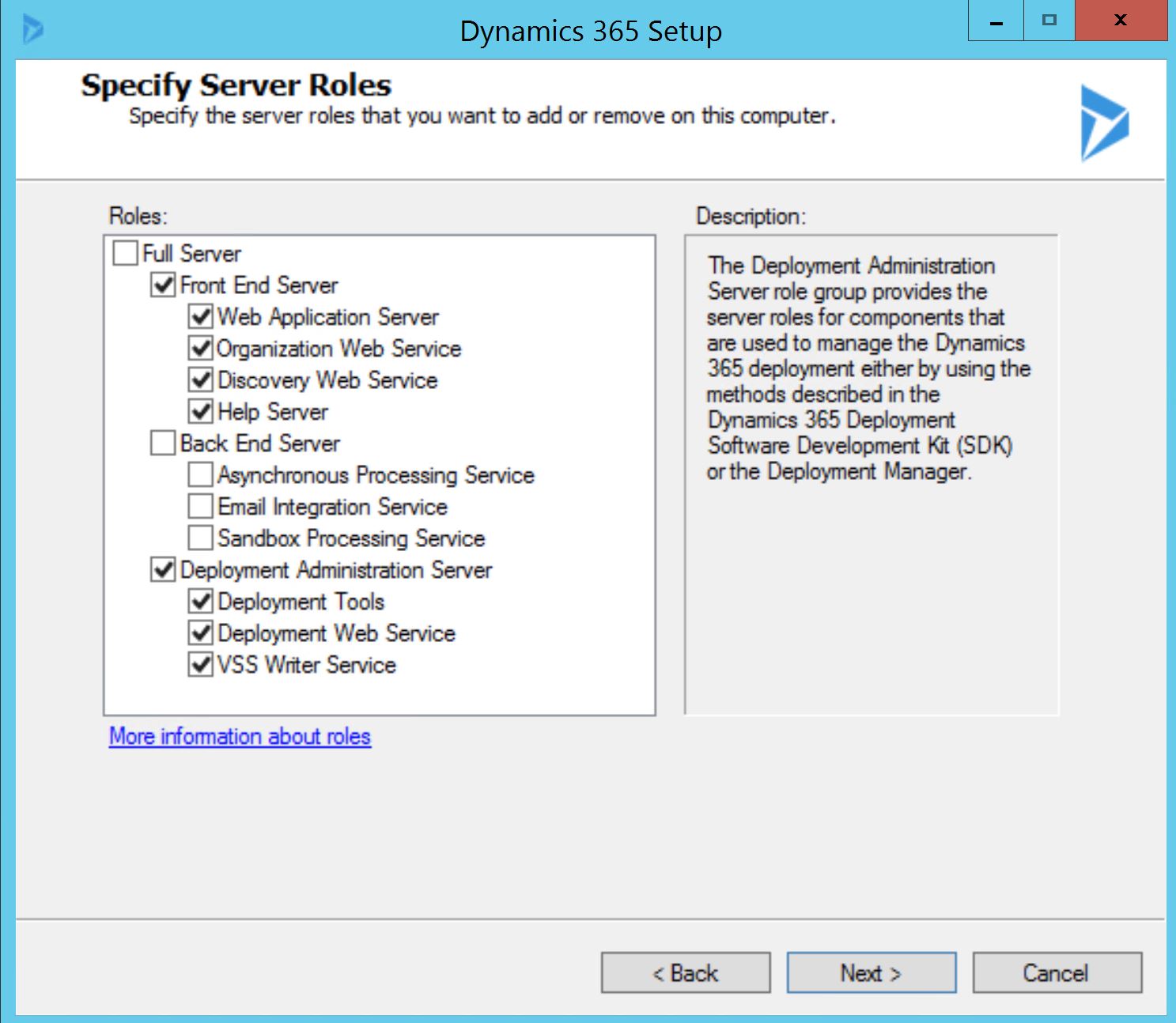
Klicken Sie auf der Seite Bereitstellungsoptionen angeben auf Mit einer vorhandenen Bereitstellung verbinden und ggf. upgraden und geben Sie dann im Feld Namen des mit der Bereitstellung zu verwendenden Computers mit SQL Server eingeben oder auswählen die Instanz von SQL-Server ein, die Sie zuvor eingegeben haben, oder wählen Sie sie aus und klicken Sie dann auf Weiter.
Klicken Sie auf der Seite Organisationseinheit auswählen auf Durchsuchen, um die Active Directory-Struktur anzuzeigen. Wählen Sie den Ort aus, an dem Sie die Organisationseinheit installieren möchten, klicken Sie auf OK, und anschließend auf Weiter. Es wird empfohlen, dieselbe Organisationseinheit auszuwählen, die Sie im vorherigen Schritt ausgewählt haben.
Wählen Sie auf der Seite Dienstkonten angeben die Sicherheitskonten für die Dynamics 365 Customer Engagement (on-premises)-Services aus, und klicken Sie anschließend auf Weiter.
Die Dienste werden unten beschrieben.
Anwendungsdienst: Mit diesem Dienst wird die Dynamics 365 Customer Engagement (on-premises)-Webanwendung ausgeführt, mit der Benutzer Zugriff auf Dynamics 365 Customer Engagement (on-premises)-Daten erhalten.
Bereitstellungswebdienst. Veröffentlicht den Webdienst, der die Bereitstellungsschnittstelle bereitstellt, die in Entwicklerhandbuch für Dynamics 365 Customer Engagement (on-premises) beschrieben wird, z. B. solche, die verwendet werden, um eine Organisation zu erstellen oder die Liste der Bereitstellungsadministratoren für die Bereitstellung von Dynamics 365 Customer Engagement (on-premises) verwalten zu können.
Wichtig
Es wird dringend empfohlen, für jeden Dienst ein Domänenbenutzerkonto mit niedrigen Berechtigungen auszuwählen, das nur zur Ausführung dieser Dienste verwendet wird. Außerdem kann das Benutzerkonto, das zur Ausführung eines Dynamics 365 Customer Engagement (on-premises)-Diensts verwendet wird, kein Dynamics 365 Customer Engagement (on-premises)-Benutzer sein. Dieses Domänenkonto muss ein Mitglied der Domänenbenutzergruppe sein.
Wenn Sie den ASP.NET-Dienst unter einem Domänenbenutzerkonto ausführen, das nicht einem Domänenadministrator oder einem lokalen Administrator gehört, müssen Sie nach der Installation von Dynamics 365 Server eine lokale Sicherheitsrichtlinie festlegen, damit der ASP.NET-Dienst ordnungsgemäß ausgeführt wird. Außerdem läuft abhängig von den für die Organisation implementierten Kennwortrichtlinien möglicherweise das Kennwort für den Benutzer ab. Weitere Informationen: So verwenden Sie das ASP.NET-Hilfsprogramm zum Verschlüsseln von Anmeldeinformationen und Verbindungszeichenfolgen mit dem Sitzungsstatus
VSS Writer-Dienst. Der Dynamics 365 Customer Engagement (on-premises) VSS Writer-Service Stellt eine Schnittstelle zum Sichern und Wiederherstellen von Dynamics 365 Customer Engagement (on-premises)-Daten durch Verwendung der Windows Server Volume Shadow Copy Service (VSS)-Infrastruktur bereit.
Überwachungsdienst Dieser Dienst wird mit jeder Dynamics 365 Server-Rolleninstallation installiert, um die Ereignisüberwachung zu erleichtern.
Klicken Sie auf der Seite Website auswählen auf Neue Website erstellen, oder klicken Sie auf Website auswählen, und wählen Sie aus der Liste eine Website aus. Standardmäßig wird die Standardwebsite verwendet.
Wichtig
Es wird dringend empfohlen, den Status der vorhandenen Website zu überprüfen, bevor Sie angeben, dass von Setup eine vorhandene Website verwendet werden soll. Es wird auch dringend empfohlen, dass die ausgewählte Website für Transport Layer Security (TLS) konfiguriert wird. Weitere Informationen finden Sie in der IIS-Dokumentation. Während der Installation kann Setup die Dynamics 365 Customer Engagement (on-premises)-Anwendung an die HTTPS-Website binden. Wenn Sie einen anderen Netzwerkport als den Standardport auswählen, sollten Sie sicherstellen, dass der Port nicht durch die Firewall blockiert wird.
Bei Auswahl der Option Neue Website erstellen erstellt Setup eine neue Website für Dynamics 365 Customer Engagement (on-premises). Sie können die folgende Option angeben:
- Portnummer: Geben Sie die TCP-Portnummer ein, mit der Dynamics 365 Customer Engagement (on-premises)-Clients eine Verbindung mit dem Dynamics 365 Server herstellen. Die standardmäßige Portnummer ist 5555.
Wählen Sie Weiter aus.
Geben Sie auf der Seite Einstellungen für den E-Mail-Router in das Feld Name des E-Mail-Router-Servers den Namen des Computers ein, auf dem der E-Mail-Router installiert wird. Dieser Computer leitet Dynamics 365 Customer Engagement (on-premises)-E-Mails weiter. Wenn der E-Mail-Router nicht installiert wird (empfohlen), können Sie das Feld leer lassen. Wenn Sie den E-Mail-Router jedoch später installieren, muss der Computer, auf dem der E-Mail-Dienst ausgeführt wird, bei Verwendung eines lokalen Systems oder eines Domänenbenutzerkontos der PrivUserGroup-Sicherheitsgruppe hinzugefügt werden. Wählen Sie Weiter.
Wählen Sie auf der Seite Microsoft Update-Präferenz auswählen, ob Sie mit Microsoft Updates nach Updates für Ihre Microsoft-Produkte suchen möchten, und klicken Sie auf Weiter. Es wird empfohlen, mit Microsoft Update nach Updates zu suchen, da der Computer dadurch auf dem aktuellen Stand und sicher bleibt.
Die Seite Systemüberprüfungen wird angezeigt. Die Seite ist eine Zusammenfassung aller Anforderungen und Empfehlungen für eine erfolgreiche Installation. Fehler müssen behoben werden, bevor die Installation fortgesetzt werden kann. Wenn keine Fehler oder nur Warnhinweise angezeigt werden, können Sie die Installation fortsetzen. Klicken Sie dazu auf Weiter.
Die Seite Dienstunterbrechungswarnung wird angezeigt. Auf dieser Seite werden alle Dienste aufgelistet, die beim Setup beendet oder neu gestartet werden. Wählen Sie Weiter.
Lesen Sie die Seite Bereit zur Installation von Microsoft Dynamics 365 Customer Engagement (on-premises), und klicken Sie anschließend auf Zurück, um Änderungen vorzunehmen. Wenn Sie bereit zum Fortfahren sind, klicken Sie auf Installieren.
Wenn die Installation abgeschlossen ist, klicken Sie auf Fertig stellen.
Erstellen einer Microsoft Dynamics 365 Customer Engagement (on-premises)-Organisation
Nachdem das Microsoft Dynamics 365 Server Setupprogramm die Installation der Back-End-Server-, Front-End-Server-, Bereitstellungsverwaltungsserverrollen und Microsoft Dynamics 365 Reporting Extensions müssen Sie mindestens eine Organisation erstellen, um die Bereitstellung für Benutzer verfügbar zu machen.
Um eine Organisation zu erstellen, führen Sie auf dem Computer mit der Bezeichnung CRMfrontend, auf dem die Bereitstellungsverwaltungsserverrolle installiert ist, den New-CrmOrganization Windows PowerShell-Befehl aus. Alternativ können Sie den Bereitstellungs-Manager verwenden.
Wenn Sie über eine frühere Bereitstellung von Dynamics 365 Customer Engagement (on-premises) (8.2) verfügen, können Sie die Organisationsdatenbanken in die neue Bereitstellung importieren. Während des Imports werden die importierten Datenbanken aktualisiert. Um eine Organisation zu importieren, führen Sie auf dem Computer mit der Bezeichnung CRMfrontend, auf dem die Bereitstellungsverwaltungsserverrolle installiert ist, den Import-CrmOrganization Windows PowerShell-Befehl aus. Alternativ können Sie den Bereitstellungs-Manager verwenden.
Siehe auch
Microsoft Dynamics 365 Server Installation
Installieren von Microsoft Dynamics 365 Customer Engagement (on-premises) vollständige Serverrolle auf einem Server, auf dem Microsoft Dynamics 365 Customer Engagement (on-premises) nicht installiert ist